Paano gamitin ang Apple Maps
May -Akda:
Peter Berry
Petsa Ng Paglikha:
20 Agosto. 2021
I -Update Ang Petsa:
1 Hulyo 2024

Nilalaman
- yugto
- Pamamaraan 1 Maghanap ng isang lugar
- Pamamaraan 2 Tingnan ang mga ruta
- Pamamaraan 3 Kumuha ng Mga Hakbang sa Mga Hakbang
Hindi alam kung paano gamitin ang bagong app ng Apple Maps na pinalitan ang Google Maps sa mga aparatong Apple? Kaya, ang gabay na ito ay para sa iyo.
yugto
Pamamaraan 1 Maghanap ng isang lugar
-
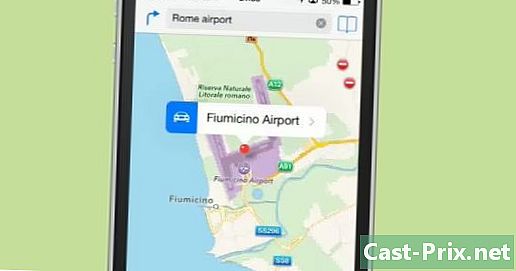
Buksan ang Apple Maps at i-type ang isang address o ang pangalan ng isang lugar sa search bar. Maaari itong maging isang tiyak na address o ang pangalan ng isang lungsod. Mag-click sa hanapin. -
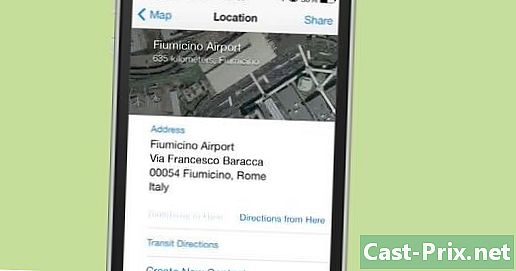
Kung may higit sa isang resulta, maraming mga puntos ang lilitaw sa mapa. Upang higit pang galugarin ang isang tukoy na lokasyon, pindutin lamang ang puntong ito at mag-click sa arrow na lilitaw.- Kung ito ay isang punto ng pagbebenta, maaari mong basahin ang mga pagsusuri at makita ang mga larawan nang direkta sa app.
- Kung ito ay isang punto ng pagbebenta, maaari mong basahin ang mga pagsusuri at makita ang mga larawan nang direkta sa app.
-
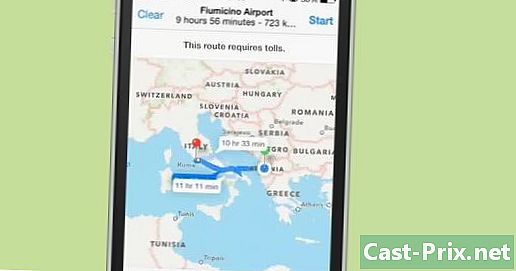
Kung nais mong maghanap para sa mga direksyon sa lokasyon na ito mula sa iyong kasalukuyang lokasyon, mag-click lamang sa tab impormasyon pagkatapos ay Mga ruta mula rito. Pagkatapos ay mag-click daan.
Pamamaraan 2 Tingnan ang mga ruta
-
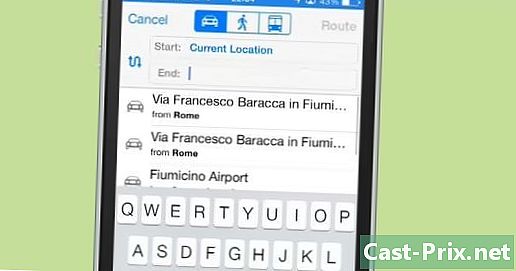
I-click ang arrow button malapit sa search bar. -
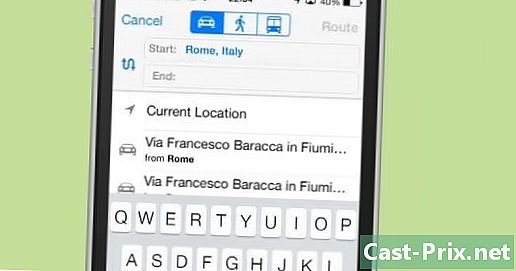
Tukuyin ang lugar ng pag-alis. Ang panimulang punto ay awtomatikong nakatakda sa iyong kasalukuyang lokasyon. Upang pumili ng isa pang punto ng pagsisimula, limasin ang pagpipiliang ito at i-type ang lokasyon na gusto mo. -
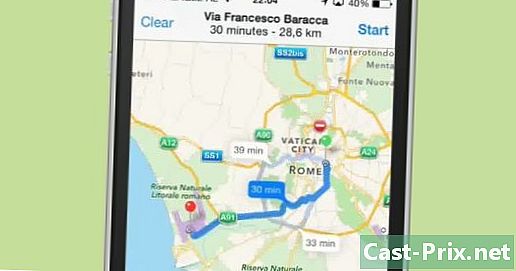
I-type ang patutunguhan.- Kung nais mong baligtarin ang pinagmulan at patutunguhan (halimbawa, upang mahanap ang ruta ng pagbabalik), i-click ang pindot ng kulot na arrow sa tabi ng mga address.
- Kung nais mong makakuha ng mga direksyon sa paa o sa pamamagitan ng pampublikong transportasyon, mag-click sa pindutan ng tao o bus, depende sa ruta na gusto mo. Ang mga pindutan na ito ay nasa tuktok ng pahina.
- Kung nais mong baligtarin ang pinagmulan at patutunguhan (halimbawa, upang mahanap ang ruta ng pagbabalik), i-click ang pindot ng kulot na arrow sa tabi ng mga address.
-
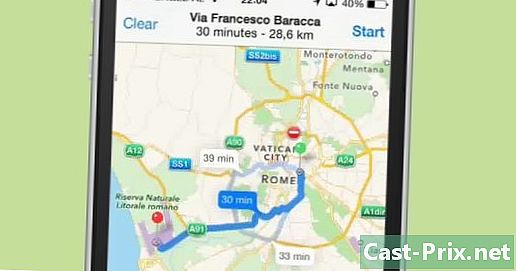
Mag-click sa daan. Bibigyan ka nito ng isang pangkalahatang pangkalahatang-ideya ng pagsakay, na maaari mong mag-zoom in at lumabas. -
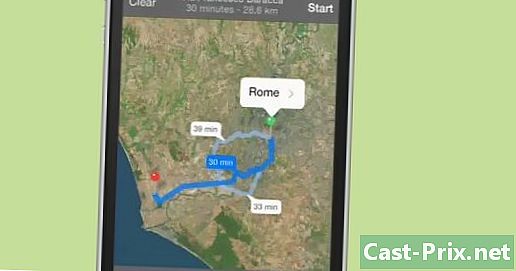
Mag-click sa ibabang kanang sulok upang tingnan ang higit pang mga pagpipilian:- Mag-click sa i-print upang i-print ang ruta mula sa isang Air printer na malapit sa.
- Mag-click sa Ipakita ang trapiko upang makita ang mga kalsada at avenues na may mabigat na trapiko.
- Mag-click sa pamantayan, mestiso o satellite upang baguhin ang preview sa mapa. Ibibigay lamang sa iyo ng Standard na pagpipilian ang mga kalsada, bibigyan ka ng Satellite ng satellite satellite na may mga gusali at berdeng puwang at bibigyan ka ng Hybrid ng halo ng pareho.
- Mag-click sa i-print upang i-print ang ruta mula sa isang Air printer na malapit sa.
-
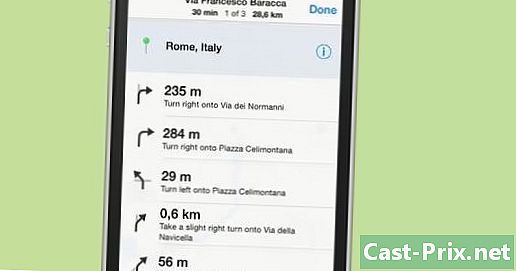
Mag-click sa mga pagpipilian sa ibabang kaliwa upang ayusin ang preview.- Mag-click sa arrow upang makita ang iyong kasalukuyang lokasyon.
- Mag-click sa icon upang makita ang mga gusali sa 3D. Ang mga imahe ng Apple Maps ay nilikha gamit ang mga vectors, na nagpapahintulot sa iyo na tingnan ang mga imahe mula sa maraming mga anggulo.
- Mag-click sa pindutan na may icon ng isang listahan upang makita ang iyong mga ruta bilang isang listahan.
- Mag-click sa arrow upang makita ang iyong kasalukuyang lokasyon.
Pamamaraan 3 Kumuha ng Mga Hakbang sa Mga Hakbang
-
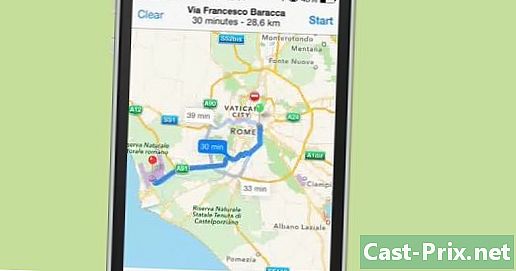
Maghanap ng mga ruta gamit ang parehong pamamaraan na inilarawan sa itaas. -
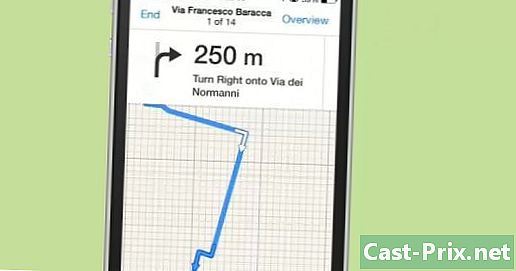
Mag-click sa simula sa kanang itaas na sulok. -
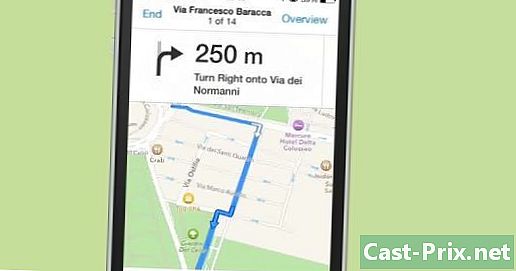
Simulan ang pagmamaneho. Kapag nakumpleto mo na ang isang tagubilin, ang iyong telepono ay awtomatikong magbibigay sa iyo ng susunod na pagtuturo.